
In der aktuellen Ausgabe des Wirtschaftsmagazins brand eins (Schwerpunkt: Intuition) wird die Geschichte einer Inuit-Gruppe erzählt, deren jahrhundertealtes Wissen über die Orientierung in Schnee und Eis ohne Karte und Kompass in Vergessenheit zu geraten droht. Denn die junge Generation dort benutzt zunehmend GPS-Geräte und verzichtet auf das Erlernen der „altmodischen“ Methoden ihrer Väter. Die Folge: die Zahl der schweren Jagdunfälle nimmt zu. Die jungen Jäger vertrauen nämlich blind auf die Technik und lassen sich so auf brüchiges Eis oder andere gefährliche Stellen führen. Hätten sie von einem erfahrenen Jäger gelernt, würden sie diese Gefahren intuitiv meiden.
Auch bei Präsentationen erlebe ich häufig den Verlust von Intuition. Die Vortragenden denken nur noch in PowerPoint-Folien und haben jedes Gefühl für eine lebendige Präsentation verloren. Eine Auseinandersetzung mit dem Publikum im Vorfeld findet gar nicht erst statt. Die Folge: die Präsentationen werden langweilig und bleiben ohne Wirkung.
Daher mein Appell: Bitte bewahren Sie sich Ihre Intuition! Als Zuschauer wissen Sie doch, was an Präsentationen gut ist und was schlecht. Nutzen Sie also Ihr Wissen und Ihre Erfahrung als Zuschauer für die Vorbereitung Ihrer nächsten Präsentation.
Beste Grüße
Peter Claus Lamprecht
PowerPoint aus, Zuschauerbrille an

PowerPoint ist ein Werkzeug, das Sie während der Präsentation optimal unterstützt.
Doch in der Planungs- und Vorbereitungsphase kann PowerPoint Sie zum langweiligen Standard verführen:
- Sie kommen in Versuchung, Ihren Vortrag so zu trimmen, dass Sie möglichst viele alte Folien wiederverwenden können
- Sie denken nicht in Bildern, sondern in Aufzählungslisten
- Sie erzählen keine Geschichte, sondern hangeln sich an alten Präsentationsbausteinen entlang
Beginnen Sie deshalb analog!
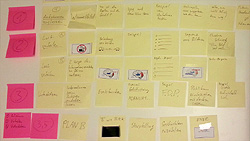
Lassen Sie PowerPoint anfangs ausgeschaltet und arbeiten Sie stattdessen mit Stift und Papier. Ich nehme gern Haftnotizen, auf die ich meine Botschaften stichwortartig aufschreibe und erste Bildideen zeichne. Manchmal nehme ich auch kleine Ausdrucke der PowerPoint-Folien, die ich auf jeden Fall wiederverwenden möchte, und klebe sie auf die Zettel.
Dann strukturieren und ordnen Sie. Das bedeutet meist Kürzen und Weglassen. Fügen Sie nur dann Neues hinzu, wenn Wichtiges fehlt. Sie sind fertig, wenn die Struktur der Präsentation steht und an jeder Stelle Ihre Kernaussage stützt.
Versetzen Sie sich während dieses Prozesses gedanklich immer wieder in Ihr Publikum:
- Ist die Struktur klar und ohne Widersprüche?
- Ist die Aussage relevant?
- Ist klar, was am Ende zu tun ist?

Nun überlegen Sie, wie Sie die einzelnen Elemente darstellen. Neben PowerPoint haben Sie noch viele weitere Möglichkeiten der Darstellung, zum Beispiel:
- Live-Demonstration, Produktvorführung
- Dialog, Spielszene
- Anekdote
- Fragerunde, Fragen aus dem Publikum
- (Rhetorische) Fragen an das Publikum, Quiz
- Videosequenz, Animation
- Bildschirmfüllendes Foto
- Einzelnes Wort auf schwarzem Hintergrund
- Diagramm, Prozessdarstellung etc.
Zeichnen oder schreiben Sie in Stichworten die gewünschte Darstellung auf die jeweilige Haftnotiz. Erst wenn Sie damit fertig sind, schalten Sie den Computer ein und beginnen mit der Umsetzung.
Dieses analoge Verfahren dauert anfangs möglicherweise länger. Es ist dennoch effizient, denn es sorgt für bessere und wirkungsvollere Präsentationen. Das liegt an der frischen Herangehensweise an Struktur und Darstellung. Zusätzlich wird es Ihnen leichter fallen, sich auf die Kernaussage zu fokussieren und die Inhalte für das Publikum aufzubereiten.
Ihre Zuschauer merken das und werden es Ihnen danken.
Bildnachweis: Motiv „Darstellung“ © Warakorn, fotolia.com, #54137844
Beliebte Artikel im Blog
- Mehr Wirkung auf Tastendruck: Die B-Taste
- Mit PowerPoint gehirn-gerecht präsentieren
- Der Mehrabian-Mythos: Die 7-38-55-Regel
Design-Tipp für PowerPoint: Hilfslinien

Sie kennen das bestimmt von Ihrer Kamera: Im Sucher ist ein Gitter eingeblendet, das Ihnen hilft, das Bild auszurichten.
Meist unterteilen die Gitterlinien das Sucherbild in Drittel, sodass Sie die Drittelregel (vgl. Wikipedia) anwenden können.
Mit Hilfslinien (bzw. Zeichnungs- oder Führungslinien) können Sie auch in PowerPoint ein Gitter einrichten.
Hilfslinien in PowerPoint anzeigen
Drücken Sie die Tastenkombination Alt+F9: Die Hilfslinien werden angezeigt. Wenn Sie Alt-F9 erneut drücken, blenden die Linien wieder aus.
Alternativ wählen Sie im Menü „Ansicht“ aus und setzen bei „Führungslinien“ einen Haken.
Oder Sie klicken mit der rechten Maustaste irgendwo auf eine leere Stelle auf der Folie. Im nun erscheinenden Kontextmenü wählen Sie „Raster und Führungslinien …“, dann setzen Sie einen Haken bei „Führungslinien“:
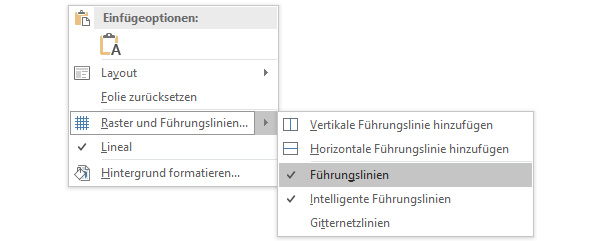
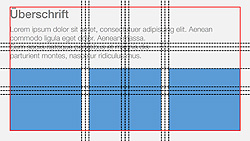
Sobald Sie die Hilfslinien sehen (oft gibt es nur eine senkrechte und eine horizontale Linie), können Sie die Linien mit der Maus verschieben.
Weitere Linien fügen Sie über das Kontextmenü hinzu. Schneller geht es mit der Maus: klicken Sie auf eine Line und ziehen bei gedrückter Strg-Taste (Mac: Alt-Taste) die neue Linie an die gewünschte Stelle.
Jetzt können Sie mit den Hilfslinien ein Gitter erstellen, an dem Sie Textfelder, Bilder und andere Objekte ausrichten können.
Übrigens: sorgfältig angelegte Hilfslinien sollten Teil der PowerPoint-Mastervorlage sein. Das ist bei Ihnen nicht so? Dann sprechen Sie mich bitte an: office[at]praesentare.com.
Bildnachweis: Motiv „Flugzeug“ © Kovalenko I, fotolia.com, #49860633,
Motiv „Grid im Sucher“ © estherpoon, fotolia.com, #111147642